여러분은 갤럭시 탭을 사용하면서 One Hand Operation (OHO) 기능을 사용하시나요? 저는 OHO 기능을 활용하여 넓은 화면에서도 제어를 손쉽게 하고 있는데요. 평소에 제스처를 사용하여 뒤로가기 및 각종 기능을 사용하고 싶었던 분들은 이번 글을 잘 참고하시면 좋을 것 같습니다.
OHO+ 설정하기

먼저, 해당 기능을 사용하기 위해서는 Galaxy Store에서 해당 앱 설치가 필요합니다. 이전에 굿락 앱을 사용하고 계신 분들은 Family 탭에서 확인하실 수 있습니다.
왼쪽 핸들 설정하기

저는 왼쪽 핸들에는 뒤로가기 버튼과 화면 캡처를 사용하고 있습니다. 대각선에는 아무런 기능을 설정하지 않고, 직선 방향에만 두 가지 기능을 추가했는데요. 짧은 제스처에는 뒤로가기 버튼을 긴 제스처에는 화면 캡처를 추가해서 사용하고 있습니다.
오른쪽 핸들 설정하기

오른쪽 핸들에는 볼륨 조절 버튼을 추가해서 사용하고 있습니다. 볼륨을 조절하는 기능을 추가하는 만큼, 대각선으로 올리기에는 음량 올리기 버튼을 대각선으로 내리기에는 음량 내리기 버튼을 추가했습니다. 물론, 추가적으로 긴 제스처를 사용해서 다른 기능도 함께 사용하는 것도 좋을 것 같습니다.
핸들의 크기 및 위치 설정

엣지 패널을 함께 사용하는 경우에는 OHO 핸들과 위치가 겹칠 수도 있는데요. 두 가지 기능을 모두 사용하기 위해서는 적절한 크기 및 위치 조절이 필요합니다. 특히, 핸들의 위치 (높음 및 낮음)를 여러분에게 맞게 적절히 조절해주세요.
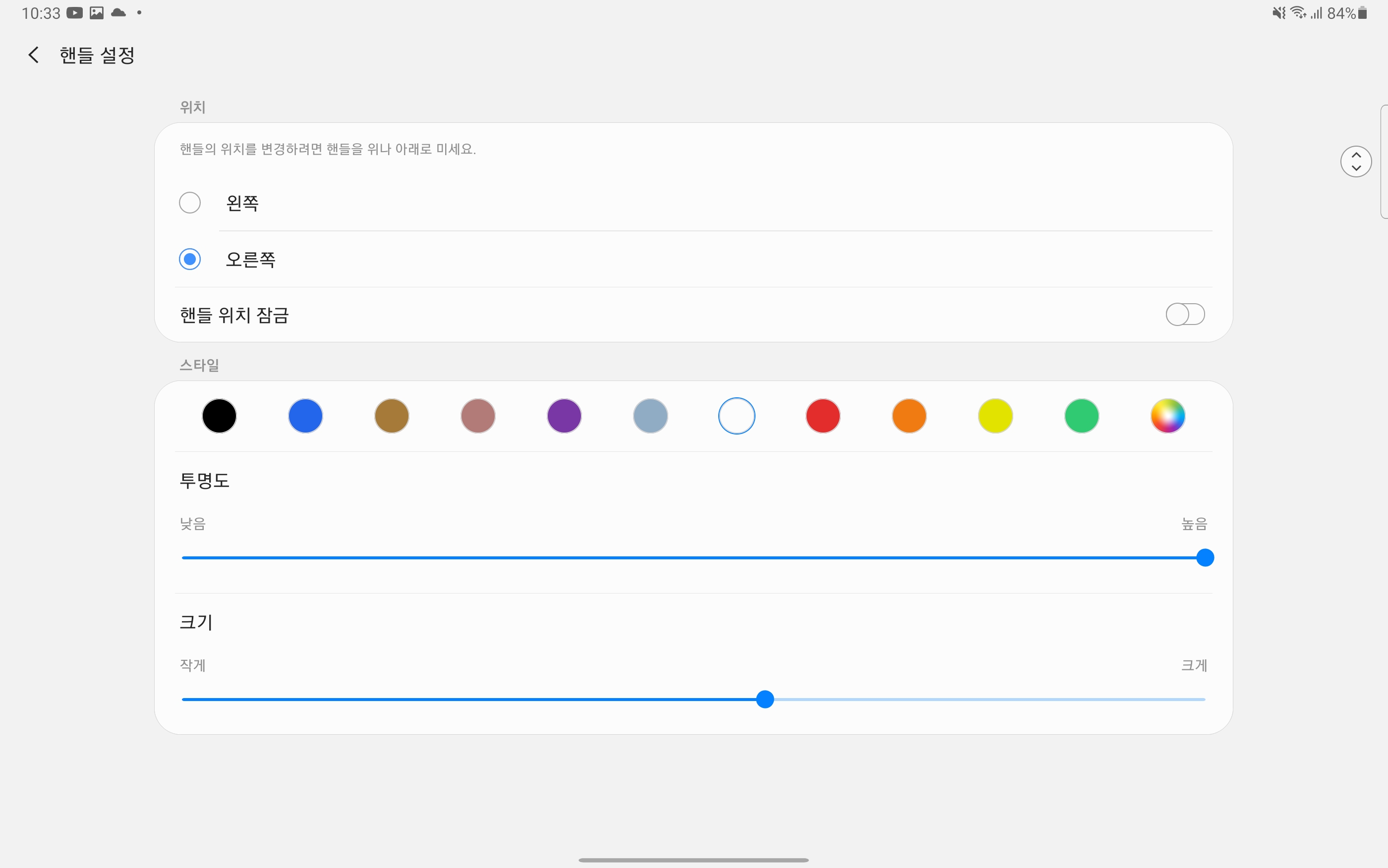
저는 엣지 패널의 위치를 OHO 핸들보다 높게 설정하고, 보다 자주 사용하는 OHO 핸들의 경우에는 손가락으로 쉽게 제어하기 위해 낮은 위치에 설정했습니다. 해당 설정은 여러분의 사용 패턴에 따라서 적절하게 조절하시는 것을 추천해드립니다.
'안드로이드 제품 > 삼성 제품' 카테고리의 다른 글
| 갤럭시 탭 MultiStar의 새로운 기능 소개 및 사용 방법 (1) | 2020.09.23 |
|---|---|
| 삼성전자서비스 보유제품 등록 방법 (4) | 2020.09.21 |
| 갤럭시 워치3 심전도 (ECG) 기능 사용 방법 (4) | 2020.09.18 |
| 새롭게 변경된 삼성 노트 (Samsung Notes) 활용 방법 (5) | 2020.09.17 |
| 삼성 굿락의 펜타스틱 기능 사용 방법 (4) | 2020.09.15 |